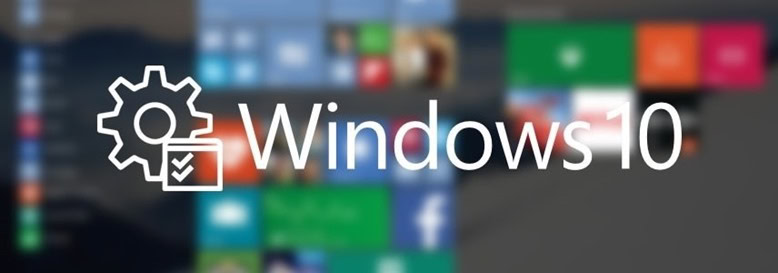
相信通过前面的文章内容,大家已经学会了使用 Process Explorer 对进程进行监视和排错、使用 Process Monitor 对 Windows 系统事件进行监控、使用 Autoruns 管理 Windows 启动项,以及使用强大的 PsTools 套件执行本地/远程 PC 管理任务。我们的 SysInternals 工具系列文章终于迎来了尾声,此次我们将对其它常用工具介绍。
TCPView
TCPView 是用于查看当前 Windows 应用程序和服务连网状态的绝佳工具,通过它我们可以在图形界面中查看到类似使用 netstat 命令输出的大部分信息。
与其它 Sysinternals 工具的颜色标识类似,绿色条目表示刚建立连接、红色表示连接正在关闭,而黄色则表示更改了连接指向。
在 TCPView 界面中你不仅可以看到到建立网络连接的进程属性,还可以看到所用协议、端口、远程地址和连接状态等非常有用的信息。

ListDlls
与 Process Explorer 的功能类似,ListDlls 主要用于显示进程载入的 DLL 文件,当然 Process Explorer 更直观易用。

RamMap
RamMap 工具主要用于分析物理内存的使用情况,它以可视化的图形界面进行输出显示。在 RamMap 界面中,你可以查看到非常详细的内存用量,例如:空闲内存、页面缓冲池、非页面缓冲池、已提交和已缓存等条目的详细情况,比任务管理器中的内存显示强大多了。

Handle
Handle 命令行工具的功能其实在 Process Explorer 中也有,使用它可以快速找出进程所打开的资源句柄,语法如下:
Handle <资源>

如果你要闭关某个 handle(句柄),可以使用 -p 参数来指定 PID 并使用 -c 参数来指定句柄的十六进制值。
handle -c <十六进制值> -p
Autologon
之前我们曾介绍过实现 Windows 自动登录的两种方式,Autologon 就是可快速实现 Windows 自动登录的第三种工具。在打开之后,只需输入要用于自动登录的账户和密码即可。

RegJump
在我们的文章中经常提到要更改注册表来实现某某某功能,然后贴出一长串注册表路径,想必很多用户看到这里都会抓狂。在有了 RegJump 命令行工具之后,便可以很快在注册表树状条目中进行定位(完全支持简写):
regjump <注册表路径>

ShellRunAs
ShellRunAs 命令行工具其实是一个 Shell 扩展应用,它可以让我们快速以不同用户身份来执行应用。例如:在使用非管理员身份登录系统时,又要以特权执行应用,ShellRunAs 就非常有用了(此种情况在域管理员进行客户端排错时很常见)。
你可以使用如下命令来安装或卸载 shellrunas 功能:
#安装 shellrunas /reg #卸载 shellrunas /unreg

该工具从 Windows 7 中已经开始内置,按住 Shift 在应用上点击右键就会出现。
AccessEnum
AccessEnum 是我在做文件夹权限排错时最常用的一个工具,在我们对某个文件夹进行过复杂的权限配置后,AccessEnum 工具可以非常容易帮助我们理清文件夹或注册表的最终访问控制列表。

至此,我们 Sysinternals 系列文章差不多就介绍结束了,如果你有想深入研究的工具,可以留言我们继续探讨。














博主好,我这里想使用handle功能的,但是发现不论是Process Explorer中自带的handle选项卡,还是单独的handle命令行工具都无法满足我的需求,前者是灰色不可用状态,后者在涉及中文时是乱码,显示的都是?
我这里的系统信息:
操作系统名称: Microsoft Windows10企业版
版本: 10.0.18362版本18362
所以想请教一下,我这里是普遍的情况吗,有没有什么办法解决呢(在用handle时尝试使用了chcp 936没有改善),再或者又没有同类软件可供选择呢